这篇文章主要介绍电脑开机就进入bios界面的解决办法,文中介绍的非常详细,具有一定的参考价值,感兴趣的小伙伴们一定要看完!
电脑开机就进入bios界面的解决办法:1、购置主板电池进行替换,并在BIOS界面中重新设置正确的参数;2、按DEL键进入BIOS,再按F9装载预定义参数;3、修复硬盘主引导记录或重装系统或更换硬盘。

1、电池失效:可在BIOS界面查看系统时间是否准确,如果不准确,则可判断是主板电池失效,导致电脑调用BIOS默认参数,如果与本机硬件环境不符,则无法正常启动电脑。可购置主板电池进行替换,再开机连按DEL键(笔记本为F2或指定的其它热键)进入BIOS界面,并重新设置正确的参数,最后按F10保存退出重启。
2、配置错误:由于手工配置BIOS参数与本机硬件环境不符,也会出现此种情况。如果不清楚参数如何设置,一般情况下,可根据屏幕黑底白字的提示信息,按F1键跳过非致命错误直接启动电脑,或按DEL键进入BIOS后,再按F9装载预定义参数或选中Load Optimized Defaults(载入高性能缺省值)或Load Fail-Safe Defaults(载入故障安全缺省值),
3、硬件故障:如果以上操作无效,则说明硬件存在问题,一般为内存和硬盘接触不良或硬盘主引导记录损坏,需要重新插拔内存或硬盘,或者修复硬盘主引导记录或重装系统或更换硬盘。
BIOS是英文"Basic Input Output System"的缩略词,直译过来后中文名称就是"基本输入输出系统"。其实,它是一组固化到计算机内主板上一个ROM芯片上的程序,它保存着计算机最重要的基本输入输出的程序、开机后自检程序和系统自启动程序,它可从CMOS中读写系统设置的具体信息。 其主要功能是为计算机提供最底层的、最直接的硬件设置和控制。
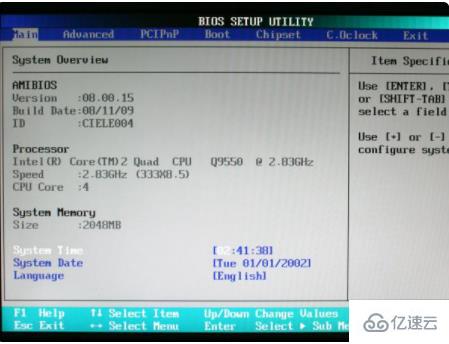
相关介绍:
从功能上看,BIOS分为三个部分:
自检及初始化
这部分负责启动电脑,具体有三个部分:
第一个部分是用于电脑刚接通电源时对硬件部分的检测,也叫做加电自检(Power On Self Test,简称POST),功能是检查电脑是否良好,通常完整的POST自检将包括对CPU,640K基本内存,1M以上的扩展内存,ROM,主板,CMOS存储器,串并口,显示卡,软硬盘子系统及键盘进行测试,一旦在自检中发现问题,系统将给出提示信息或鸣笛警告。
自检中如发现有错误,将按两种情况处理:对于严重故障(致命性故障)则停机,此时由于各种初始化操作还没完成,不能给出任何提示或信号;对于非严重故障则给出提示或声音报警信号,等待用户处理。
第二个部分是初始化,包括创建中断向量、设置寄存器、对一些外部设备进行初始化和检测等,其中很重要的一部分是BIOS设置,主要是对硬件设置的一些参数,当电脑启动时会读取这些参数,并和实际硬件设置进行比较,如果不符合,会影响系统的启动。
第三个部分是引导程序,功能是引导DOS或其他操作系统。BIOS先从软盘或硬盘的开始扇区读取引导记录,如果没有找到,则会在显示器上显示没有引导设备,如果找到引导记录会把电脑的控制权转给引导记录,由引导记录把操作系统装入电脑,在电脑启动成功后,BIOS的这部分任务就完成了。
以上是“电脑开机就进入bios界面的解决办法”这篇文章的所有内容,感谢各位的阅读!希望分享的内容对大家有帮助,更多相关知识,欢迎关注亿速云行业资讯频道!
亿速云「云服务器」,即开即用、新一代英特尔至强铂金CPU、三副本存储NVMe SSD云盘,价格低至29元/月。点击查看>>
免责声明:本站发布的内容(图片、视频和文字)以原创、转载和分享为主,文章观点不代表本网站立场,如果涉及侵权请联系站长邮箱:is@yisu.com进行举报,并提供相关证据,一经查实,将立刻删除涉嫌侵权内容。